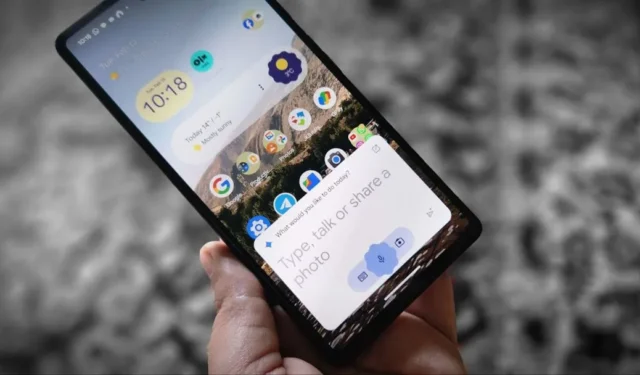
AI, AI un AI. Tas ir visur . Google AI pakalpojums Bard ir pārdēvēts par Gemini , un tas ir pieejams ne tikai kā tīmekļa pakalpojums, bet arī pieejams no mobilajiem tālruņiem. Android ierīcē varat tai piekļūt kā atsevišķai lietotnei, un jūs pat varat aizstāt Google palīgu ar Gemini. Izklausās aizraujoši, vai ne? Uzziniet, kā mainīt Google palīgu uz Gemini AI operētājsistēmā Android.
1. metode: instalējot lietotni no Play veikala (tikai ASV iedzīvotājiem)
Google Gemini lietotne ir oficiāli pieejama Play veikalā ASV iedzīvotājiem. Viss, kas jums jādara, ir lejupielādēt lietotni, atvērt to, un tā aizstās Google palīgu jūsu Android tālrunī.
Tālāk ir norādītas darbības.
- Instalējiet lietotni Gemini no Play veikala.
- Atveriet lietotni un izpildiet ekrānā redzamos norādījumus, lai aizstātu Google Assistant ar Gemini.
Šeit ir sniegti soli pa solim sniegti norādījumi par to pašu:
1. Android tālrunī atveriet Play veikalu un meklējiet Google Gemini .
2. Nospiediet pogu Instalēt , lai lejupielādētu lietotni savā tālrunī.
3 . Atveriet lietotni Gemini un pieskarieties pogai Sākt .

4. Pieskarieties Vēl, pēc tam Es piekrītu pieņemt noteikumus un nosacījumus.

Tieši tā. Gemini AI būtu aizstājis Google palīgu jūsu Android tālrunī. Izsauciet Google palīgu, izmantojot kādu no parastajām metodēm (Hey Googe, barošanas poga vai žests), un jūs redzēsit Gemini saskarni, nevis Google palīgu. Varat ierakstīt vaicājumu, izmantot balsi vai pievienot attēlu.

2. metode: APK izmantošana (ārpus ASV rezidentiem)
Ja Play veikalā neredzat Gemini ierakstu, neuztraucieties. Jūs joprojām varat aizstāt Google palīgu ar Gemini. To var izdarīt, mainot Play veikala valsti uz ASV un izmantojot ASV Google kontu. Tomēr tas ir nedaudz sarežģīti.
Vienkāršāks veids ir manuāli instalēt Gemini APK savā Android tālrunī. Par laimi, Google nav ierobežojis Gemini servera izmantošanu tikai ASV. Tas nozīmē, ka varat izmantot Gemini kā savu digitālo palīgu no jebkuras pasaules vietas, piemēram, Indijas, Apvienotās Karalistes utt., vienkārši ielādējot APK .
Tālāk ir norādītas darbības.
- Lejupielādējiet un instalējiet Google Gemini APK no APKMirror.
- Atveriet lietotni un izpildiet ekrānā redzamos norādījumus.
- Palaidiet Google palīgu, lai izmantotu Gemini Assistant.
Izmantojiet šos detalizētos norādījumus, lai instalētu Google Gemini APK:
1. Savā Android tālrunī vietnē APKMirror.com atveriet lietotnes Gemini sarakstu .
2. Ritiniet uz leju un pieskarieties jaunākajai versijai.
3. Vēlreiz ritiniet uz leju un pieskarieties varianta numuram.

4. Parādītajā ekrānā pieskarieties pogai Lejupielādēt APK . Tiks parādīts uznirstošais apstiprinājuma logs. Jebkurā gadījumā pieskarieties vienumam Lejupielādēt.

5. Kad APK būs lejupielādēts, pārlūka Chrome augšdaļā tiks parādīts ziņojums. Pieskarieties Atvērt , lai tālrunī instalētu APK. Iespējams, tiks parādīts uznirstošais logs, ka jums ir jāpiešķir atļauja instalēt APK failus. Piešķiriet atļauju.

Ja uznirstošais logs netiek rādīts, atveriet lietotni Failu pārvaldnieks un atveriet mapi Lejupielādes. Pieskarieties Gemini APK failam, lai sāktu instalēšanas procesu.
6. Kad Gemini lietotne ir instalēta, jūs redzēsit pamata sākuma ekrānu. Pieskarieties pogai Sākt un pēc tam Vēl/Es piekrītu. Pēc tam jūs redzēsit Google Gemini ekrānu.

7. Tas ir viss, kas jums jādara. Jūsu tālrunis automātiski aizstās Google palīgu ar Gemini. Piekļūstiet Google asistentam , sakot “Hey Google” vai jebkuru citu metodi, un jūs būsiet pārsteigts, ieraugot Gemini AI.
Ko darīt, ja Gemini automātiski nenomainīja Google palīgu
Abas iepriekš minētās metodes darbojas, un tām jūsu Android tālrunī Google palīgs ir jāaizstāj ar Gemini. Bet, ja tas nenotiek, varat manuāli pārslēgties uz Gemini kā noklusējuma digitālo palīgu Android tālruņos.
Lai to izdarītu, veiciet tālāk norādītās darbības.
1 . Tālrunī atveriet Google lietotni.
2 . Augšpusē pieskarieties ikonai Profila attēls un dodieties uz Iestatījumi .

3. Pieskarieties Google palīgam. Ritiniet uz leju un pieskarieties vienumam Google digitālie palīgi.

4 . Google palīga vietā atlasiet Dvīņi .

Problēmu novēršana: ko darīt, ja lietotne Gemini nedarbojas vai tiek iegūta atrašanās vieta netiek atbalstīta kļūda
Ja nevarat izmantot Gemini kā savu digitālo palīgu vai redzat kļūdas, piemēram, “Atrašanās vieta netiek atbalstīta”, “Dvīņi nav pieejams” vai līdzīgas kļūdas, izmēģiniet tālāk minētos labojumus, lai novērstu problēmu.
1. Atjauniniet Google lietotni
Jums arī jāpārliecinās, vai izmantojat jaunāko Google lietotnes versiju . Vecās versijas var nebūt saderīgas ar Gemini. Atveriet Play veikalu un meklējiet Google. Lai atjauninātu lietotni, pieskarieties pogai Atjaunināt, ja tā ir pieejama.
2. Iestatiet Google lietotni kā noklusējuma palīgprogrammu
Lai izmantotu Gemini, nevis Google asistentu, Google lietotnei ir jābūt noklusējuma palīga lietotnei jūsu Android tālrunī. Šī problēma galvenokārt rodas Samsung tālruņos, kur Bixby Voice var būt arī jūsu noklusējuma mobilais palīgs . Citos tālruņos nav atlasīta noklusējuma palīga lietotne, kas izraisa problēmu.
Veiciet šīs darbības, lai padarītu Google lietotni par noklusējuma digitālā asistenta lietotni.
1 . Tālrunī atveriet lietotni Iestatījumi .
2 . Atveriet sadaļu Programmas , pēc tam atlasiet Noklusējuma lietotnes (vai izvēlieties Noklusējuma lietotnes).

3. Pieskarieties lietotnei Digitālais asistents un pēc tam lietotnes Noklusējuma palīgs vai Noklusējuma digitālā asistenta lietotnes tekstam.

4 . Atlasiet Google .

5 . Restartējiet tālruni un atveriet lietotni Gemini. Tam vajadzētu automātiski aizstāt Google palīgu. Ja tas nenotiek, pārslēdzieties uz Gemini manuāli, kā parādīts iepriekš.
3. Nomainiet Google asistenta valodu uz angļu valodu
Lai aizstātu Google palīgu ar Gemini, Assisnat valodai jābūt iestatītai uz angļu valodu. Tālāk ir norādītas darbības, lai iestatītu angļu valodu kā Asistenta noklusējuma valodu.
1. Atveriet Google lietotni un pieskarieties ikonai Profila attēls un pēc tam — Iestatījumi .

2 . Atlasiet Google palīgu un pēc tam Valodas .

3. Pieskarieties pašreiz aktīvajai valodai un valodas izvēles izvēlnē atlasiet angļu valodu (vēlams ASV versiju, bet nav obligāti).

4. Restartējiet tālruni un palaidiet Google palīgu, lai redzētu Gemini darbībā.
4. Notīriet Google un Gemini lietotņu kešatmiņu
Ja joprojām nevarat izmantot Gemini, nevis Google palīgu, mēģiniet notīrīt Google un Gemini lietotņu kešatmiņu . Lai to izdarītu, dodieties uz Iestatījumi > Lietotnes > Google. Pieskarieties vienumam Krātuve un nospiediet pogu Notīrīt kešatmiņu . Atkārtojiet darbības Gemini lietotnei. Pēc tam restartējiet tālruni.

FAQ
1. Kā no Gemini pārslēgties atpakaļ uz Google asistentu?
Atveriet Google lietotni un nospiediet profila attēla ikonu. Atveriet sadaļu Iestatījumi > Google palīgs > Google digitālie palīgi. Atlasiet Google palīgu.
Varat arī izmantot lietotni Gemini, lai pārslēgtos starp palīgiem. Atveriet lietotni Gemini un augšpusē pieskarieties profila attēla ikonai. Atveriet sadaļu Iestatījumi, pēc tam Google digitālie palīgi un atlasiet Google palīgs.
2. Vai varat vienlaikus izmantot gan Gemini, gan Google palīgu?
Diemžēl nē. Rakstīšanas laikā kā noklusējuma digitālo palīgu varat izmantot tikai vienu lietotni.
3. Vai, aizstājot Google asistentu ar Gemini, tas mainīsies arī citās ierīcēs?
Nē. Citas ierīces, piemēram, viedie televizori, viedpulksteņi, displeji utt., turpinās izmantot Google asistentu.
4. Kā iPhone tālrunī piekļūt Google Gemini?
Google Gemini var piekļūt no Google lietotnes iPhone tālrunī. Vienkārši nospiediet cilni Gemini augšpusē. Tomēr, lūdzu, ņemiet vērā, ka pašlaik tas ir pieejams tikai Amerikas Savienotajās Valstīs.
Laiks izmantot Dvīņus
Šīs bija darbības un problēmu novēršanas rokasgrāmata, lai mainītu Google palīgu uz Gemini operētājsistēmā Android. Pirms došanās uzziniet, kā lietot paplašinājumus programmā Gemini (agrāk Bard). Uzziniet arī par interesantajām lietām, ko varat darīt ar Dvīņiem .


Atbildēt